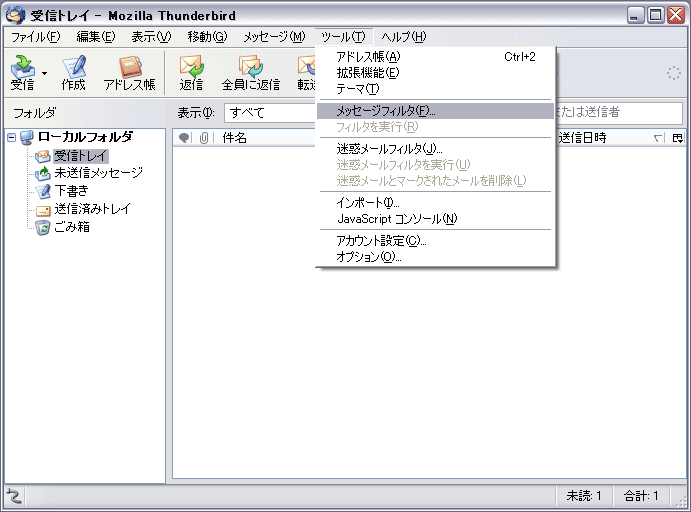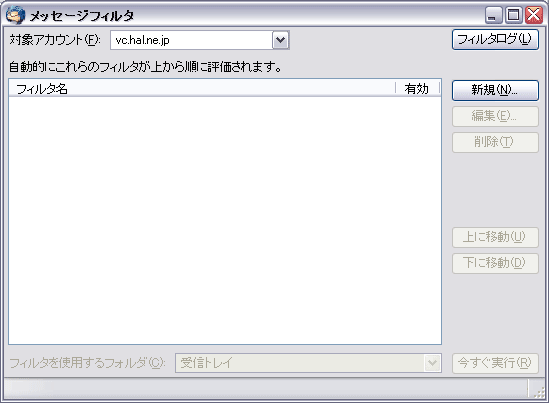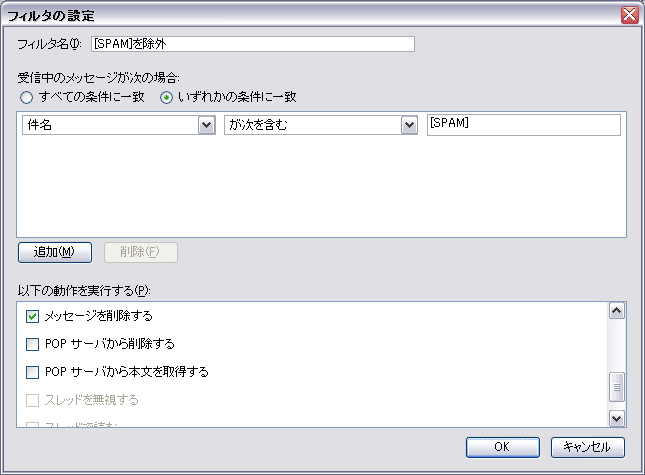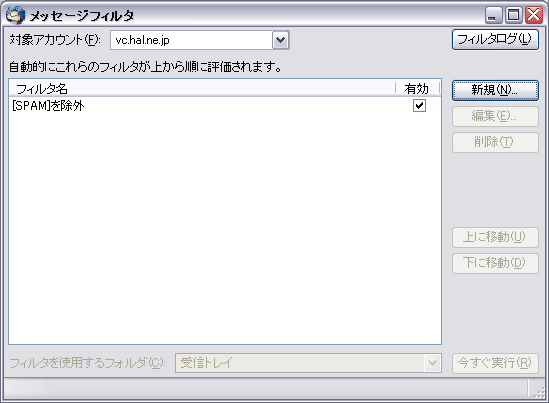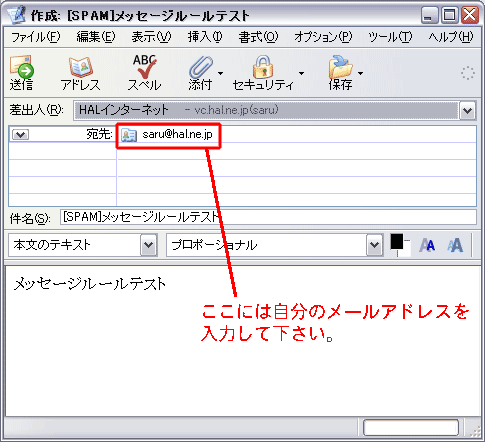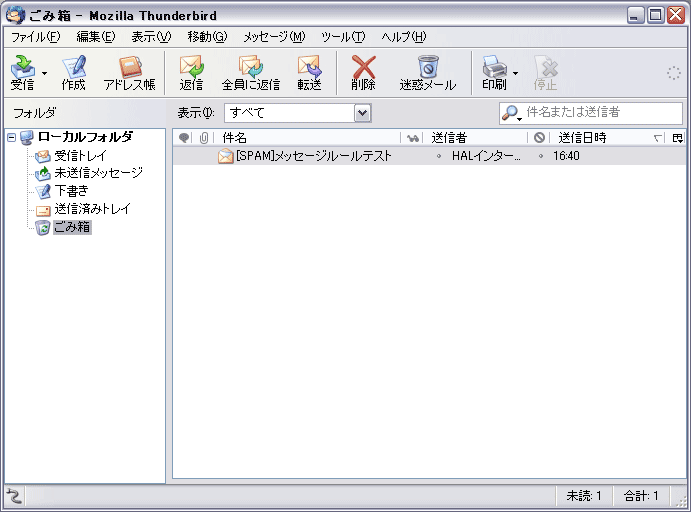| [SPAM]の付いたメールを自動的に削除する方法 Mozilla Thunderbirdの場合 |
| 1.メッセージフィルタの設定(1) |
| Mozzila Thunderbirdを起動したらツールからメッセージフィルタを選択します。
|
| 2.メッセージフィルタの設定(2) |
| メッセージフィルタというウインドウが開くので、新規をクリックします。
|
| 3.メッセージフィルタの設定(3) |
| フィルタの設定というウインドウが開くので、フィルタ名の欄にわかりやすいフィルタ名を入力します。次に件名が次を含むの隣にある入力欄に[SPAM](半角)と入力し、以下の動作を実行するのメッセージを削除するにチェックを入れます。各項目が正しいか確認し、間違っていなければOKをクリックします。(POPサーバから削除するは絶対に選択しないで下さい。)
|
| 4.メッセージフィルタの設定(4) |
| 先ほど設定したフィルタ名の項目に有効とチェックが入っていたら設定完了です。メッセージフィルタウインドウ右上の×で閉じて下さい。(複数のアカウントを設定されている場合は対象アカウントをローカルフォルダにすることで、全てのアカウントにフィルタが適用されます。)
|
| 5.動作確認作業(1) |
| 自分宛にメールを送信して動作チェックを行います。新規メールを作成し、宛先にご自身のメールアドレスを入力し、件名に[SPAM](半角)を含んだものを入力し、本文は適当に入力してから送信します。
|
| 6.動作確認作業(2) |
| 自分宛に送信したメールを受信します。左上にある受信のボタンをクリックしてメールを受信し、先ほど送信したメールがごみ箱の中に入っていたら作業完了です。この際、既読の状態でごみ箱に入るため未読の数には含まれないのでご注意下さい。
|
| 前のページへ |
| ハル・トップページへ |